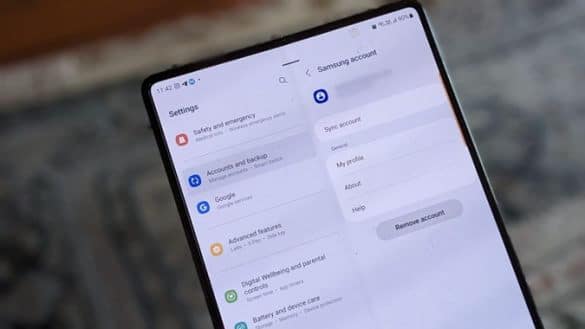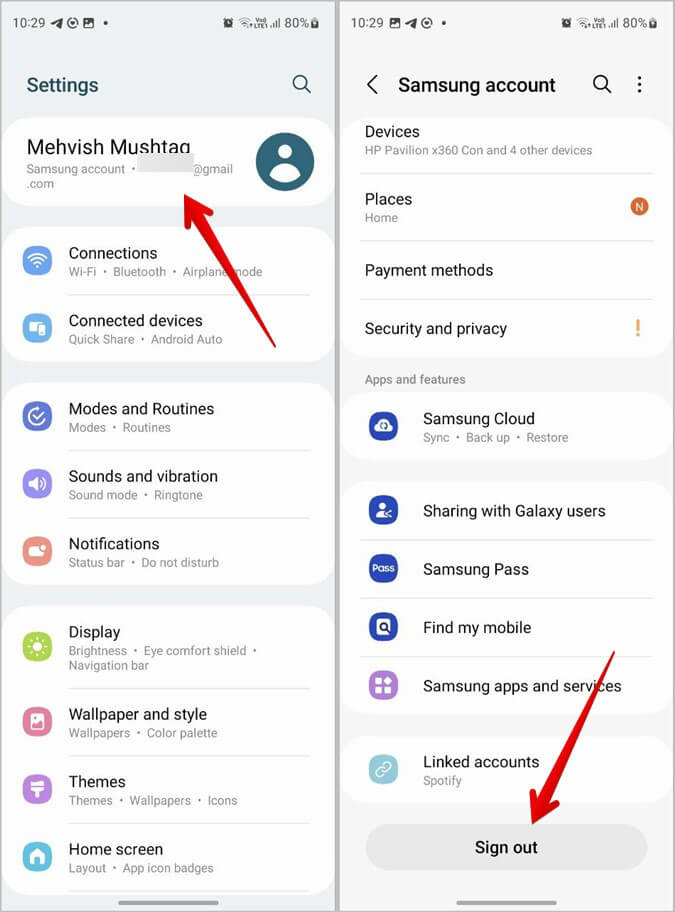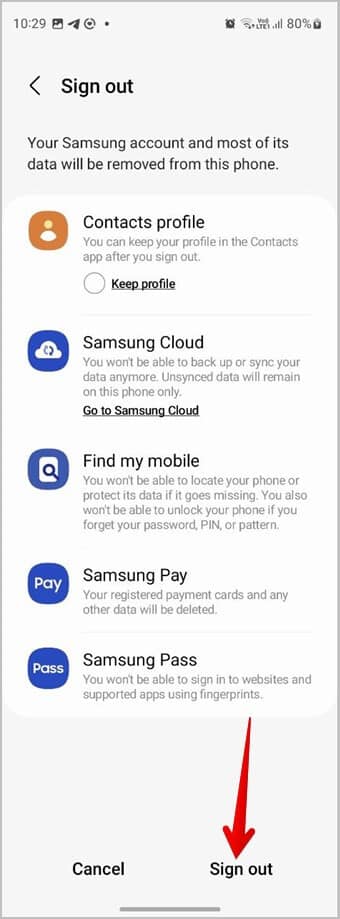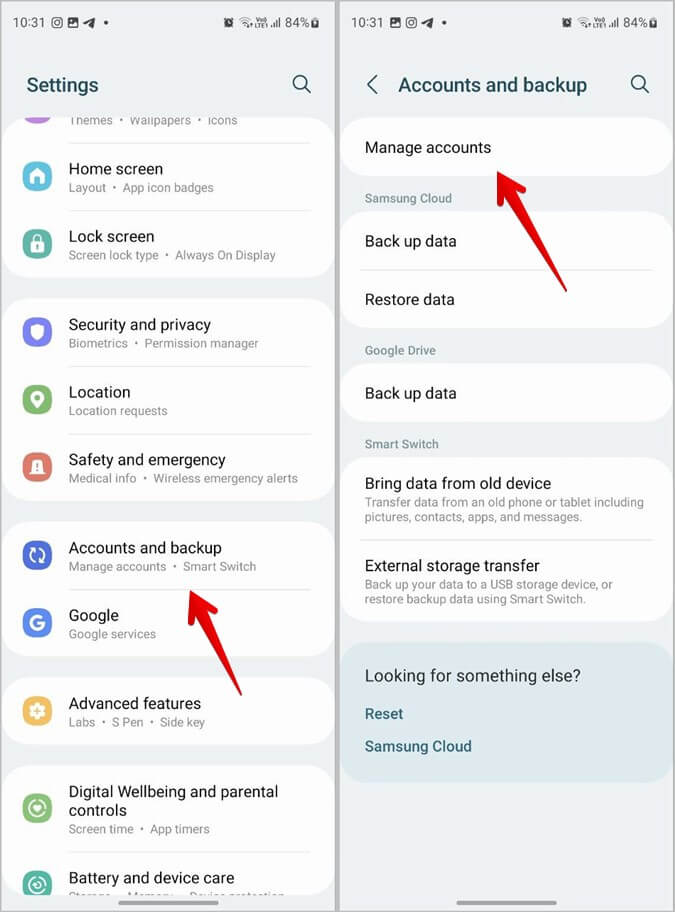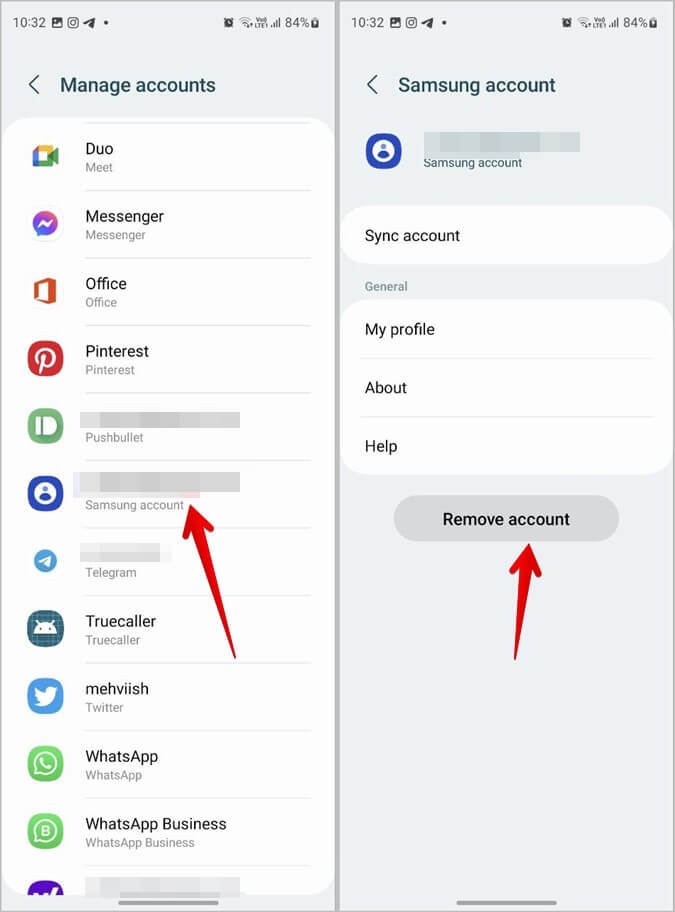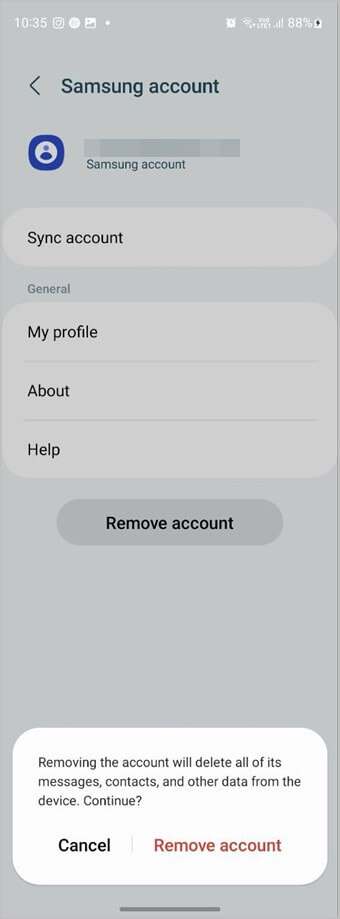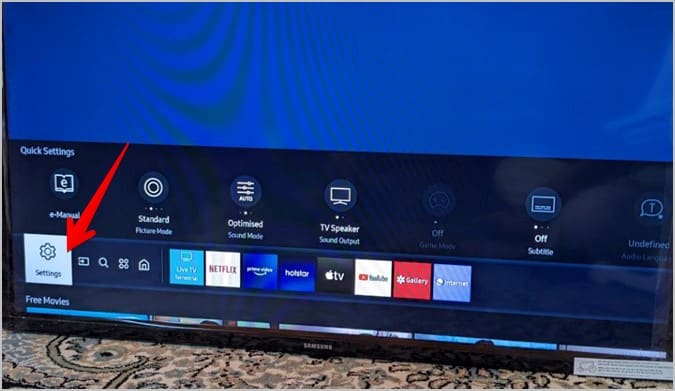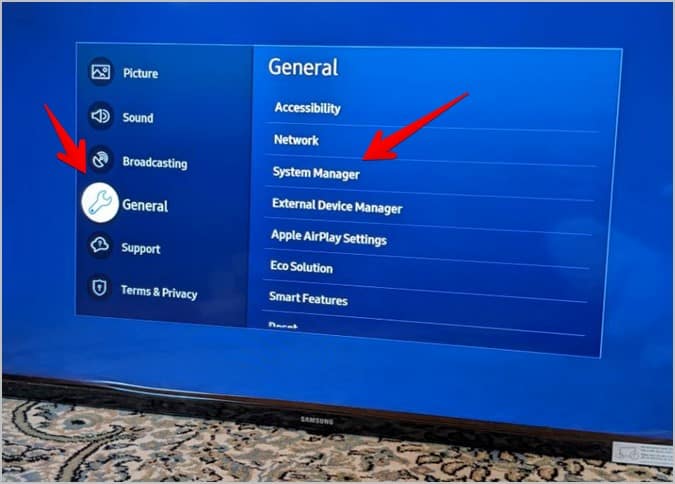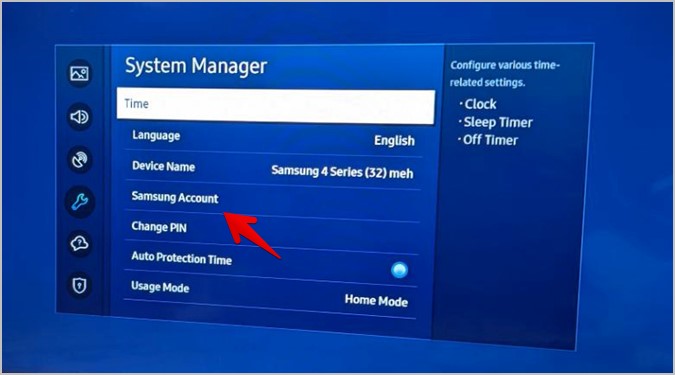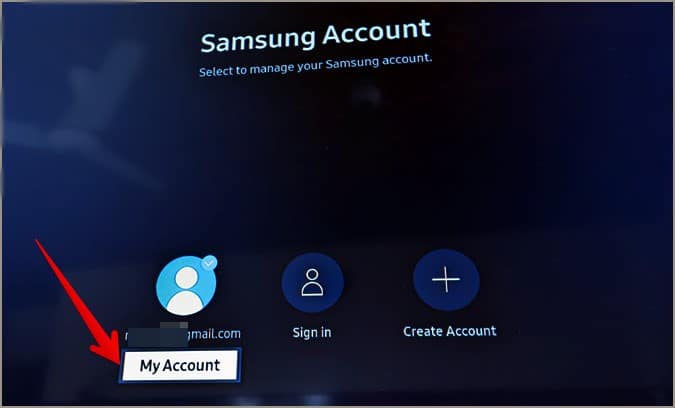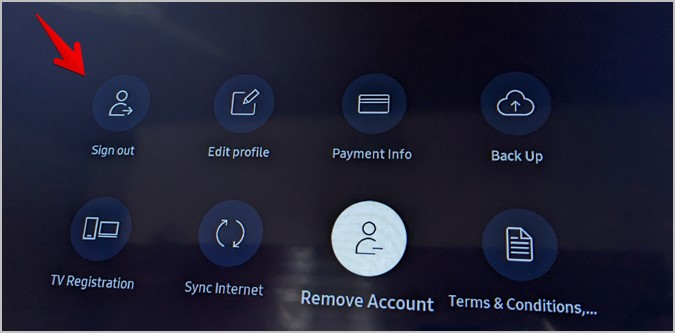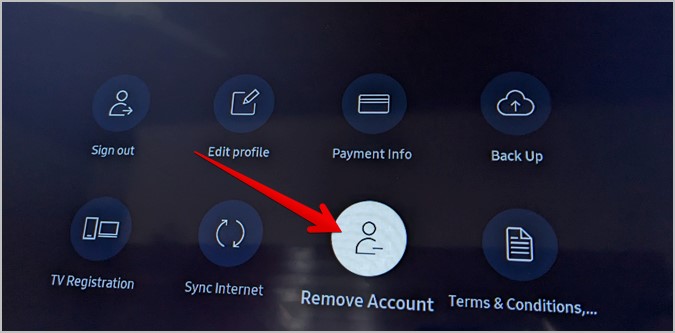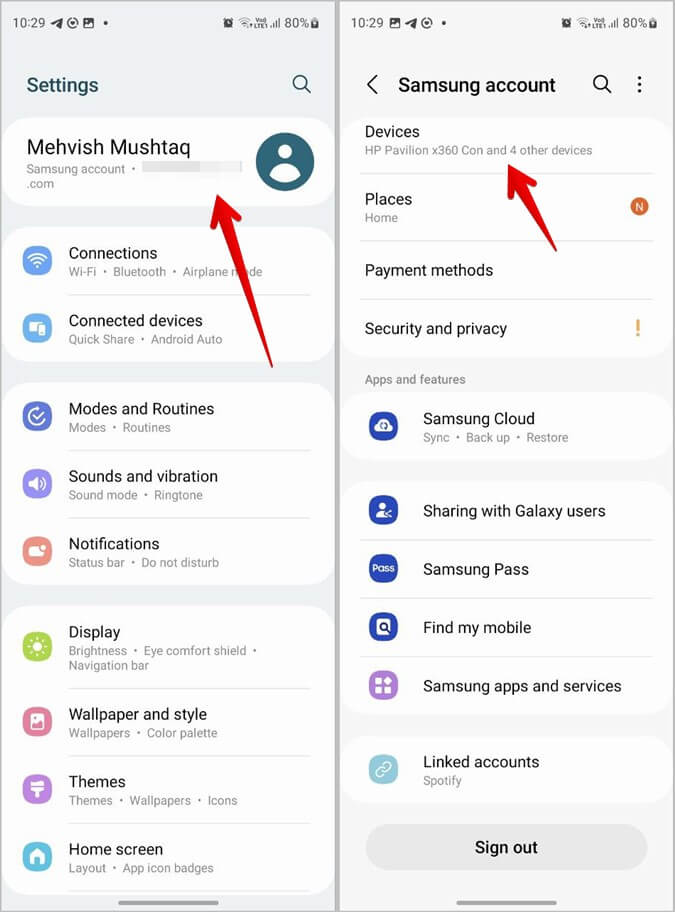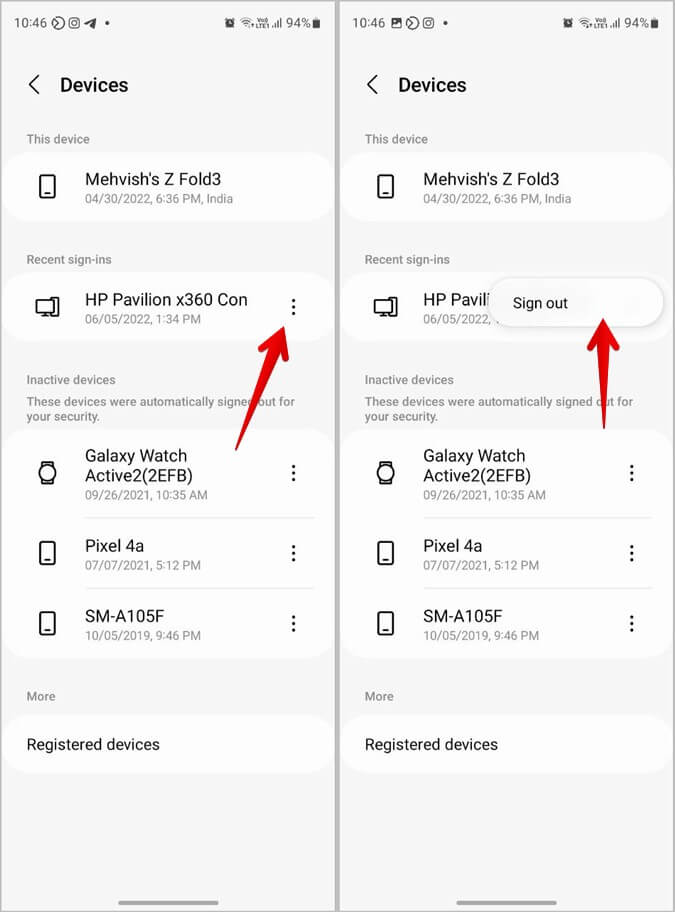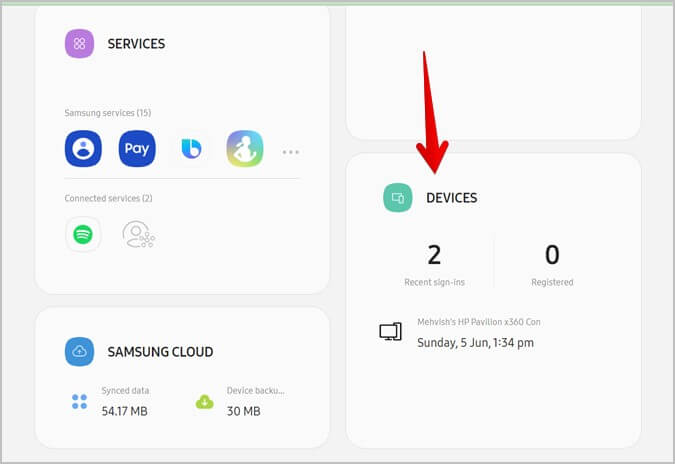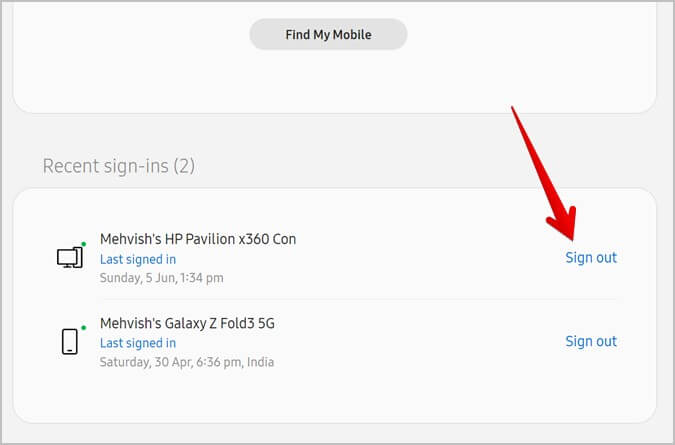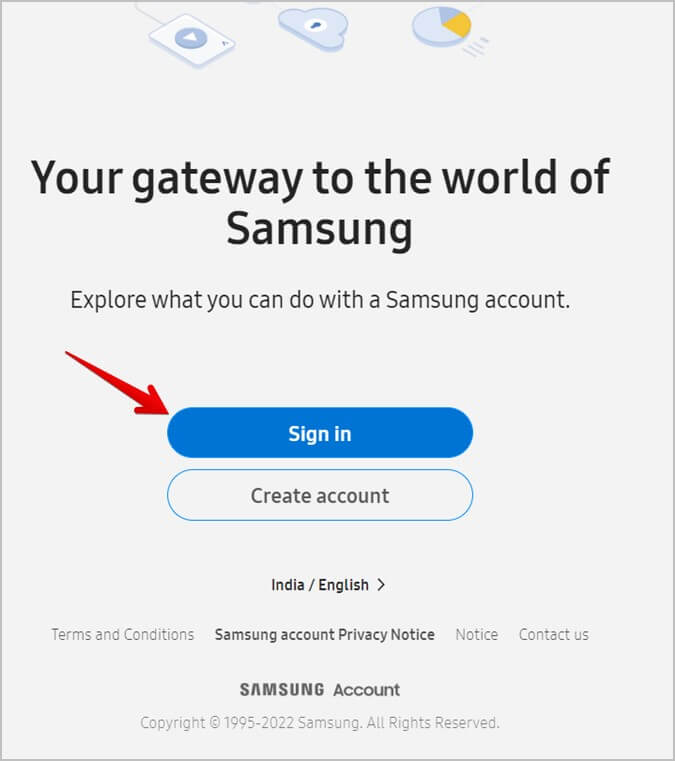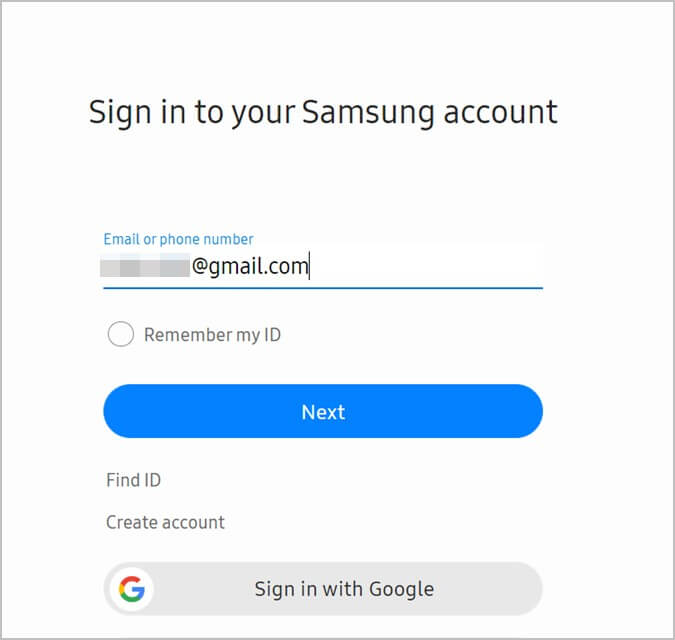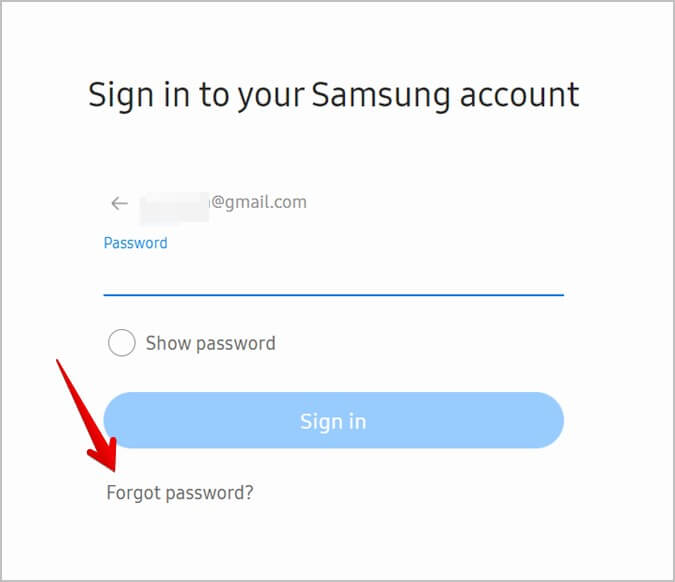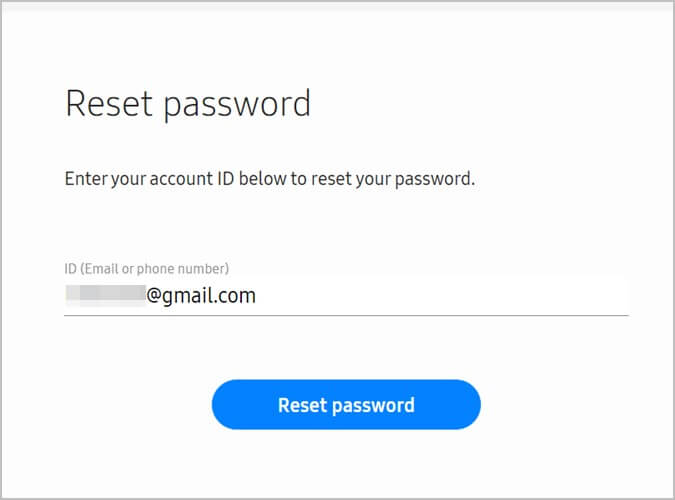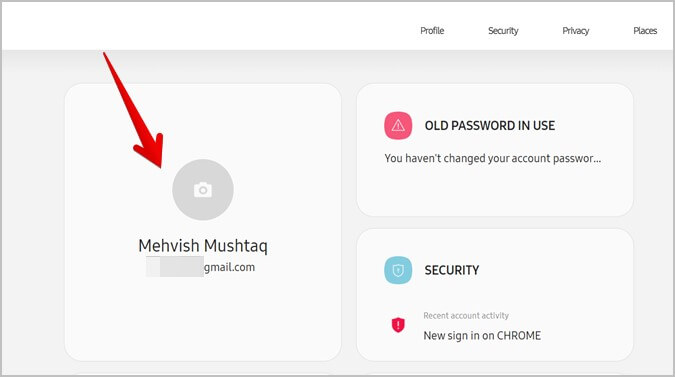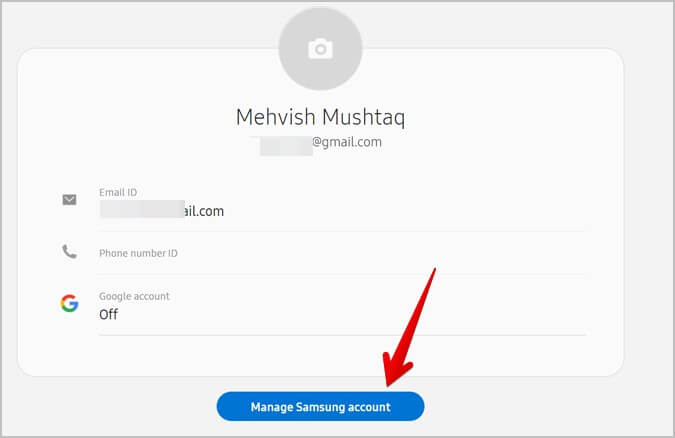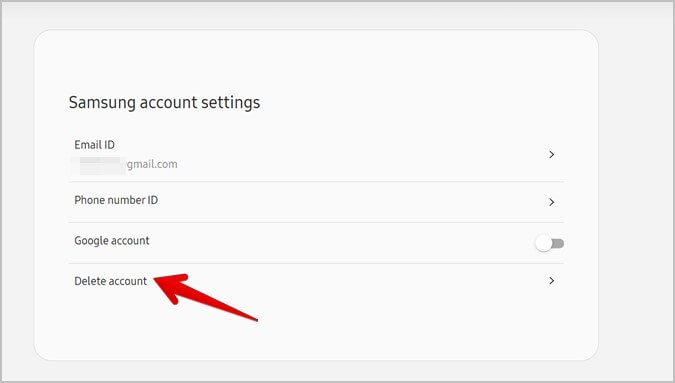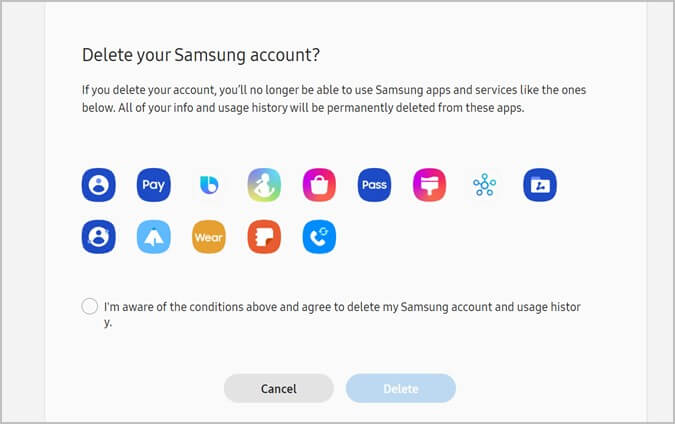So melden Sie sich auf Telefon und Fernseher vom Samsung-Konto ab
Wenn Sie sich von Ihrem Telefon auf dem Fernseher bei Ihrem Samsung-Konto anmelden, erhalten Sie Vorteile wie die Möglichkeit, neue Apps, Samsung Pay, Samsung Health und Mehr herunterzuladen. Wenn Sie jedoch Probleme mit Ihrem Gerät beheben oder Ihr Samsung-Konto ändern möchten, können Sie dies tun, indem Sie sich vom Samsung-Konto abmelden. Sehen wir uns an, wie Sie sich auf Ihrem Mobiltelefon und Samsung TV von Ihrem Samsung-Konto abmelden.
So melden Sie sich am Telefon vom Samsung-Konto ab
Es gibt zwei Möglichkeiten, sich auf einem Mobiltelefon von Ihrem Samsung-Konto abzumelden.
Hinweis: Durch das Abmelden bzw. Abmelden wird nur das Samsung-Konto von Ihrem Telefon entfernt. Das Konto wird nicht dauerhaft gelöscht. Sie können sich jederzeit wieder auf demselben oder einem anderen Gerät anmelden, wenn Sie sich von Ihrem Samsung-Konto abgemeldet haben. Im Gegenteil, die Kontolöschung ist dauerhaft.
Methode 1: Über die Samsung-Kontoeinstellungen
zu entfernen Samsung konto Führen Sie auf Ihrem Samsung Galaxy-Telefon die folgenden Schritte aus:
1. Öffnendie Einstellungen" Am Telefon Samsung Galaxy Ihre.
2. Klicken Sie auf den Namen Samsung-Kontoinhaber oben befindet.
3. Scrollen Sie nach unten und tippen Sie auf Abmelden.
4. Ein Bildschirm wird angezeigt Alle Dienste anzeigen die davon betroffen sein werden Melden Sie sich von Ihrem Samsung-Konto ab. Klicke auf Melden Sie sich zur Bestätigung ab.
5. Sie werden aufgefordert, das Kennwort für Ihr Samsung-Konto einzugeben. Wenn Sie das tun, werden Sie auf Ihrem Telefon vom Samsung-Konto abgemeldet.
Wenn Sie sich von Ihrem Samsung-Konto abmelden, verlieren Sie den Zugriff auf Dienste wie Samsung Pay, Health, synchronisierte Samsung-Kontakte usw. und die Möglichkeit, neue Apps aus dem Galaxy Store herunterzuladen. Sie können weiterhin Apps aus dem Play Store herunterladen, da dieser für Ihr Google-Konto registriert ist.
Methode 2: Von der Einrichtung von Konten
Wenn Sie sich auf einem anderen Telefon als Ihrem Samsung Galaxy-Telefon bei Ihrem Samsung-Konto angemeldet haben, befolgen Sie diese Schritte, um sich abzumelden. Diese Methode funktioniert auf allen Android-Handys, einschließlich Samsung Galaxy-Handys.
1. Öffnendie Einstellungenauf Ihrem Android-Telefon.
2. Drücken Sie Konten und Backup gefolgt von Konten verwalten.
3. Drücken Sie Samsung konto Ihre und drücken Sie eine Taste Konto entfernen.
4. Ein Bestätigungs-Popup wird angezeigt. Klicken Sie auf Konto entfernen. Geben Sie Ihr Samsung-Kontopasswort ein, wenn Sie dazu aufgefordert werden, und tippen Sie auf OK.
So melden Sie sich auf Samsung Smart TV vom Samsung-Konto ab
Gehen Sie folgendermaßen vor, um sich von Ihrem Samsung-Konto auf Ihrem Fernseher abzumelden:
1. Öffnendie Einstellungenauf Ihrem Samsung-Fernseher.
2. Gehe zu Allgemein > Systemadministrator.
3. Gehe zu Samsung konto.
4. Wählen Sie „حسابي" Runter Samsung konto Ihre.
5. Wählen Sie Abmeldeoption Wenn Sie sich vorübergehend abmelden möchten الحساب. wird nicht führen Melden Sie sich ab, um das Samsung-Konto zu entfernen من Fernsehen. Sie können klicken Identifikationsdatei erneut und Sie können sich ohne Eingabe Ihres Passworts erneut anmelden.
6. Wenn Sie das Samsung-Konto vom Fernseher entfernen oder ändern möchten, müssen Sie die Option Konto entfernen verwenden. Ein Bestätigungsbildschirm wird angezeigt. Wählen Sie Ja aus.
Heruntergeladene Apps werden nicht gelöscht, wenn Sie Ihr Samsung-Konto entfernen. Sie können es weiterhin verwenden. Sie müssen sich jedoch erneut bei Ihrem Samsung-Konto anmelden, um neue Apps zu aktualisieren oder zu installieren.
7. Geben Sie ein Kennwort für das Samsung-Konto Sie können das Konto entfernen.
Tipp: Sie können sich auch vom Fernseher abmelden, indem Sie die Home-Taste am Fernseher drücken. Gehen Sie dann zu Ihrem Samsung-Konto. Wählen Sie Mein Konto und dann Konto entfernen aus.
So melden Sie sich aus der Ferne vom Samsung-Konto ab
Sie können sich auf zwei Arten von Ihrem Samsung-Konto von einem anderen Gerät aus abmelden. Mit beiden Methoden können Sie auch Ihr Samsung-Konto von allen Ihren Geräten entfernen.
Methode 1: Von einem Samsung Galaxy-Telefon
Wenn Sie ein Samsung Galaxy-Telefon haben, führen Sie die folgenden Schritte aus, um sich auf einem anderen Gerät remote von Ihrem Samsung-Konto abzumelden.
1. Öffnen die Einstellungen على dein Telefon.
2. Drücken Sie Besitzername Samsung-Konto ganz oben.
3. Gehe zuGeräte".
4. Hier finden Sie alle Geräte, die beim Samsung-Konto angemeldet sind. Klicken Sie auf das Kebab-Menü (Dreipunkt-Symbol) neben dem Gerät, von dem Sie sich abmelden möchten, und klicken Sie auf die Schaltfläche Abmelden oder Entfernen.
Methode 2: Über den Browser
Machen Sie sich keine Sorgen, wenn Sie kein Samsung Galaxy-Telefon haben. Sie können sich über einen Browser auf Ihrem Computer oder Mobiltelefon von Ihrem Samsung-Konto abmelden.
1. Öffnen account.samsung.com/membership in einem Browser und melden Sie sich bei Ihrem Samsung-Konto an.
2. Scrollen Sie nach unten und klicken Sie auf den Abschnitt Geräte. Oder Sie können auch im oberen Menü auf die Option Geräte klicken.
3. Sie sehen die Geräte, auf denen Sie mit Ihrem Samsung-Konto angemeldet sind. Klicken Sie neben dem Gerät, von dem Sie sich abmelden möchten, auf Abmelden.
Tipp: Sie können die Find My Mobile-Funktion verwenden, um Ihr verlorenes oder fehlendes Samsung Galaxy-Telefon zu finden, falls es verloren geht.
So melden Sie sich ohne Passwort vom Samsung-Konto ab
Falls Sie sich nicht mehr an das Passwort Ihres Samsung-Kontos erinnern, können Sie die Funktion „Passwort vergessen“ verwenden, um Ihr Passwort zu ändern. Sobald das Passwort geändert wurde, können Sie das Samsung-Konto mit dem neuen Passwort entfernen.
Führen Sie die folgenden Schritte aus, um das Kennwort Ihres Samsung-Kontos zurückzusetzen und zu ändern:
1. Öffnen account.samsung.com in einem Browser.
2. Klicken Sie auf die Schaltfläche . anmelden.
3. Geben Sie die E-Mail-ID oder Telefonnummer Ihres Samsung-Kontos ein und klicken Sie auf Weiter. Wenn Sie die für Ihr Samsung-Konto registrierte E-Mail-Adresse nicht kennen, öffnen Sie die Einstellungen auf Ihrem Samsung Galaxy-Telefon und tippen Sie oben auf den Namen. Sie sehen die registrierte ID unter Ihrem Namen.
4. Klicken Sie auf die Schaltfläche . Haben Sie Ihr Passwort vergessen.
5. Klicken Sie auf Kennwort zurücksetzen. Sie erhalten eine E-Mail mit Anweisungen zum Zurücksetzen Ihres Passworts.
6. Ändern كلمة المرور Verwenden Sie dann eine der oben genannten Methoden, um sich auf Ihrem Mobiltelefon oder Fernseher von Ihrem Samsung-Konto abzumelden.
So löschen Sie Ihr Samsung-Konto dauerhaft
Das Löschen eines Samsung-Kontos ist eine Daueraufgabe. Wenn Sie Ihr Samsung-Konto dauerhaft löschen, können Sie von keinem Gerät aus darauf oder auf seine Dienste und Daten zugreifen. Sie können sich nicht erneut bei demselben Samsung-Konto anmelden. Sie müssen ein neues Samsung-Konto erstellen, wenn Sie Samsung-Dienste nutzen möchten.
Gehen Sie folgendermaßen vor, um Ihr Samsung-Konto dauerhaft zu löschen:
1. Öffnen account.samsung.com in einem Browser und tun Sie es Melden Sie sich bei Ihrem Samsung-Konto an.
2. Tippen oder klicken Sie Masse diese Anzeige Ihr Name und Ihre E-Mail-Adresse.
3. Drücken Sie die .-Taste Samsung-Kontoverwaltung.
4. Klicken Sie auf Konto löschen.
5. Ein Bildschirm wird angezeigt Bestätigen Sie. Klicken "löschennachdem Sie das Kontrollkästchen aktiviert haben "Geschäftsbedingungen".
Häufig gestellte Fragen
1. Entfernt das Zurücksetzen auf die Werkseinstellungen das Samsung-Konto?
Ja, durch das Zurücksetzen Ihres Telefons oder Fernsehgeräts auf die Werkseinstellungen werden Ihr Samsung-Konto und alle anderen auf Ihrem Gerät registrierten Konten entfernt. Es löscht auch installierte Apps und andere Daten, die nicht gesichert wurden.
2. Wie ändern Sie Ihr Samsung-Konto?
Melden Sie sich zunächst auf Ihrem Telefon oder Fernseher von Ihrem Samsung-Konto ab. Gehen Sie danach zu Einstellungen > Konten und Sicherung > Konto auf Ihrem Telefon verwalten. Tippen Sie auf Konto hinzufügen, um ein neues Samsung-Konto hinzuzufügen. Gehen Sie auf Ihrem Fernseher zu Einstellungen > Allgemein > System-Manager > Samsung-Konto, um sich bei einem neuen Konto anzumelden.
Das Beste von Samsung
Wenn Sie ein neuer Samsung-Telefonbenutzer sind, überprüfen Sie dies Eine der versteckten Funktionen von Samsung Galaxy-Handys. Du weißt es auch Erfahren Sie, wie Sie Android oder iPhone mit Samsung Smart TV verbinden.